如何给视频添加多段音乐和语音
在当今的多媒体时代,制作精彩的视频成为了许多人记录生活、分享创意的方式。给视频添加多段音乐和语音可以极大地丰富视频的表现力和感染力。下面就为大家详细介绍如何给视频添加多段音乐和语音。
1.为何要添加多段音乐和语音
添加多段音乐和语音可以让视频更加生动有趣。不同的音乐可以营造出不同的氛围和情感,比如欢快的音乐可以增加视频的活力,悲伤的音乐可以让观众更深刻地感受到视频中的情感。而语音的加入则可以为视频提供解说、旁白等,帮助观众更好地理解视频的内容。
2.准备视频和音频素材
在开始给视频添加多段音乐和语音之前,首先需要准备好视频和音频素材。视频可以是自己拍摄的,也可以是从其他渠道获取的。音频素材可以包括音乐、语音等,可以从音乐库中下载,也可以自己录制。确保音频素材的质量良好,以便在添加到视频中时能够获得更好的效果。
3.选择简单易用的剪辑软件
选择一款简单易用的剪辑软件是给视频添加多段音乐和语音的关键。这里推荐使用影忆,它不仅支持给视频插入多段音乐和语音,而且还支持裁剪音频、调节音量大小,以及降噪、提升声音质感等处理功能。关键操作很简单,新手零门槛就能入门。
下载方法:视频制作软件《影忆》下载
4.给视频添加多段音乐和语音的步骤
4.1导入视频并快速剪辑
启动影忆,导入你的视频。首先对视频进行快速剪辑,可以对视频进行分割,将不要的片段分割出来并删除掉。还可以拖曳片段,快速调整播放顺序。
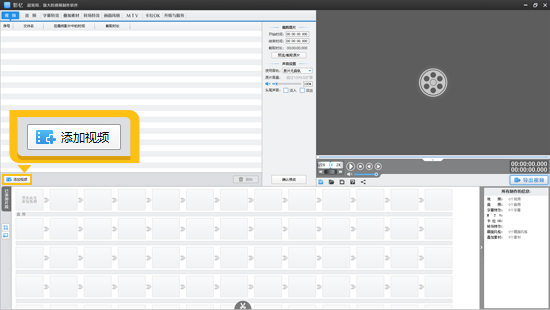
图1:添加视频
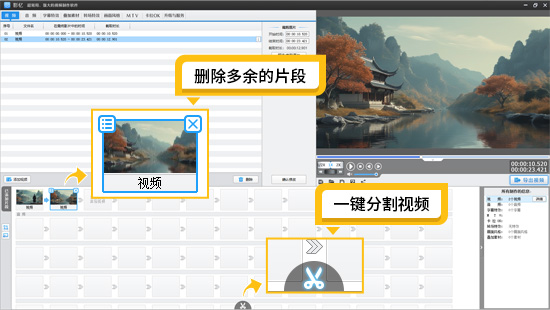
图2:分割并删除片段
4.2添加多段音乐
进入软件的“音频”专区,将所需音乐素材导入其中。这里可以截取音乐的时长,也可以选择插入的时间点。若存在多首音乐需依次连续播放的情况,那么在导入时可设定为“在最后一个音频的结束时间处”导入后续音乐。
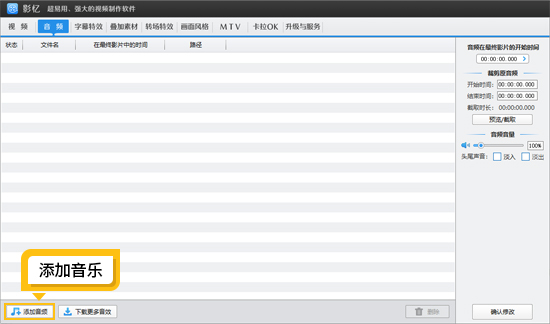
图3:添加音乐
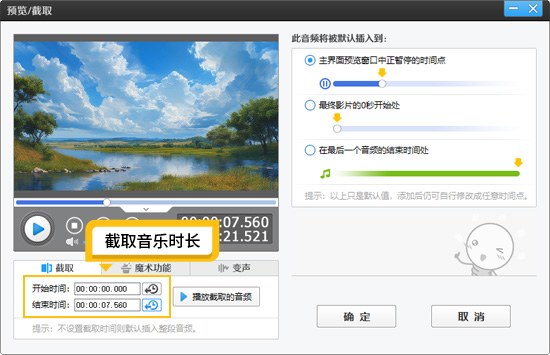
图4:截取音乐时长
4.3添加语音文件
把时间轴精准定位至需插入语音之处,点击“添加音频”功能键,把语音文件导入,接着选定“主界面预览框中正暂停的时间点”完成语音插入。
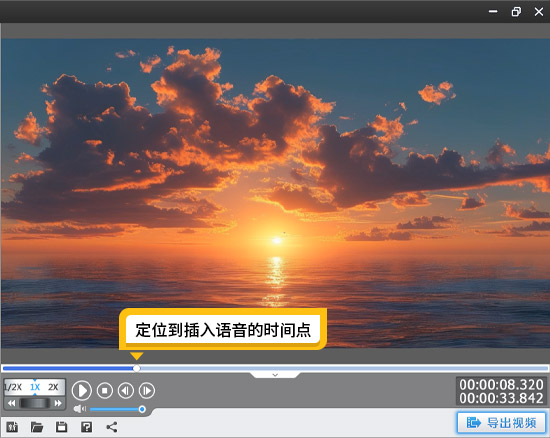
图5:定位到插入语音的时间点
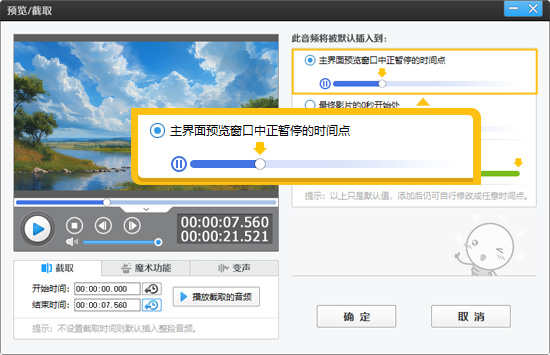
图6:添加音频
5.音频的优化处理
5.1降噪去杂音
如果语音有杂音,可以右键音频,选择“变声/逼真音效”,在弹出框的“逼真音效”下拉框中选择“降噪”即可。
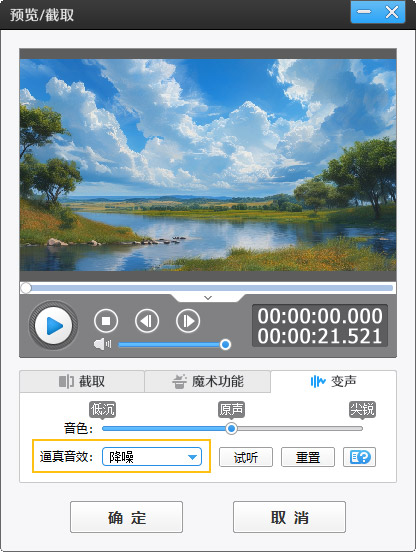
图7:降噪
5.2调节音量大小
当语音跟音乐同时出现时,可以将音乐的音量调低一些,控制在30%以下,这样不会让音乐盖过语音的声音。
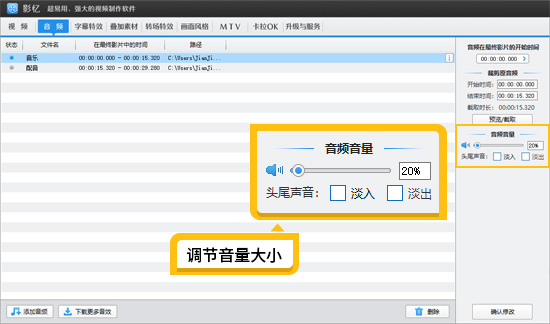
图8:调节音量大小
6.导出视频
在完成视频的剪辑和音频的处理后,就可以导出视频了。选择合适的视频格式和分辨率,等待导出完成即可。
总之,给视频添加多段音乐和语音可以让视频更加精彩。通过选择合适的剪辑软件,准备好视频和音频素材,并按照正确的步骤进行操作,就可以轻松地为视频添加多段音乐和语音,制作出令人满意的视频作品。









